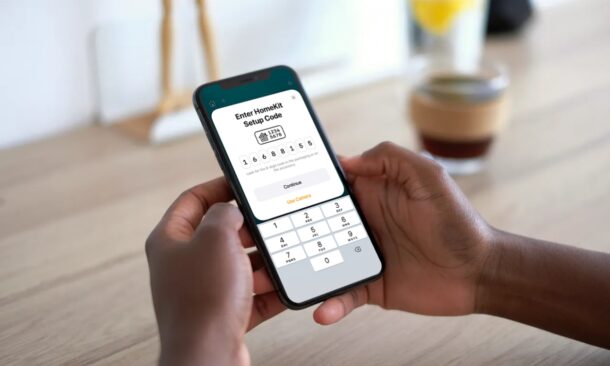
คุณกำลังประสบปัญหาในการตั้งค่าอุปกรณ์เสริม HomeKit ใหม่โดยใช้แอป Home หรือไม่ บางทีคุณอาจสแกนคิวอาร์โค้ดไม่สำเร็จ หรือสติกเกอร์ QR ของผลิตภัณฑ์เสียหาย? โชคดีที่คุณมีตัวเลือกอื่นๆ ในการกำหนดค่าอุปกรณ์เสริม เนื่องจากคุณสามารถเพิ่มอุปกรณ์เสริมได้ด้วยตนเองโดยไม่ต้องใช้โค้ด QR เราจะอธิบายขั้นตอนนี้โดยใช้แอป Home บน iPhone แต่แอป Home สำหรับ iPad และ Mac ก็เหมือนกัน
อุปกรณ์เสริม HomeKit ส่วนใหญ่มาพร้อมกับสติกเกอร์รหัส QR หรือฉลาก NFC บนกล่องบรรจุภัณฑ์หรือที่ตัวอุปกรณ์เอง หากคุณเคยมีประสบการณ์เกี่ยวกับการสแกนโค้ด QR มาก่อน คุณจะรู้ว่ามันไม่ได้สมบูรณ์แบบเสมอไปในการสแกนและตรวจจับ โดยเฉพาะอย่างยิ่งหากโค้ด QR เสียหายหรือสูญหาย ข่าวดีก็คือ Apple ให้ทางเลือกแก่ผู้ใช้ในการตั้งค่า ซึ่งจะแสดงข้างรหัส QR คุณอาจสังเกตเห็นตัวเลขบางตัวข้างโค้ด QR และนี่คือสิ่งที่คุณจะต้องใช้หากพบปัญหา
กำลังพยายามค้นหาว่าคุณต้องทำอะไรกับโค้ดนี้ ไม่ต้องแปลกใจอีกต่อไป เราจะอธิบายตามขั้นตอนต่างๆ เพื่อให้คุณสามารถเพิ่มอุปกรณ์เสริม HomeKit ได้โดยตรง โดยไม่ต้องใช้กระบวนการสแกนโค้ด QR
วิธีเพิ่มอุปกรณ์เสริมลงในแอป Home ด้วยตนเองบน iPhone, iPad, Mac โดยไม่ต้องใช้ QR Code
โดยปกติแล้ว คุณจะสแกนโค้ด QR ได้โดยใช้แอปกล้องถ่ายรูปของ iPhone แล้วจะได้รับลิงก์สำหรับเพิ่มลงในหน้าแรก การเพิ่มอุปกรณ์เสริมด้วยตนเองต้องใช้แนวทางที่แตกต่างออกไปเล็กน้อย นี่คือสิ่งที่คุณต้องทำ:
- ขั้นแรก ให้เปิดแอป Home บน iPhone หรือ iPad ของคุณ
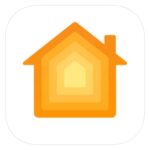
- คุณสามารถเพิ่มอุปกรณ์เสริมใหม่ได้จากส่วนห้องหรือส่วนหน้าแรกของแอปโดยแตะที่ไอคอน “+” ที่ด้านบน
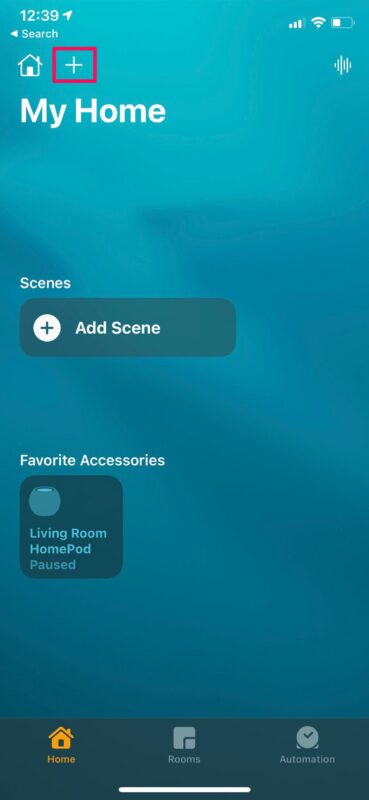
- จากนั้น เลือก “เพิ่มอุปกรณ์เสริม” จากเมนูบริบทที่แสดงขึ้น
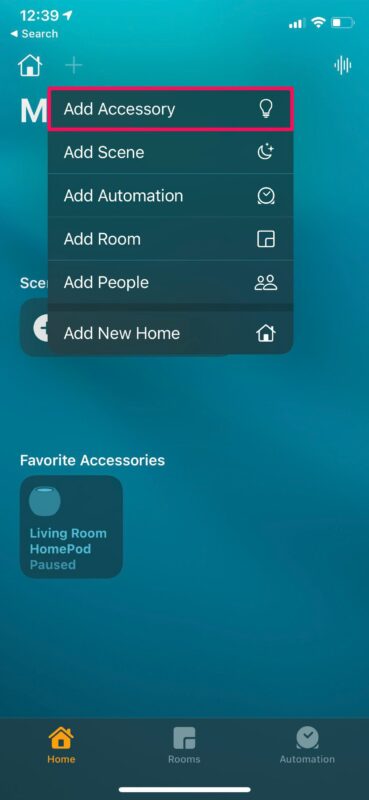
- ตอนนี้ ให้แตะที่ “ฉันไม่มีรหัสหรือสแกนไม่ได้” เนื่องจากสแกนเนอร์ของคุณไม่ทำงานด้วยเหตุผลบางประการ
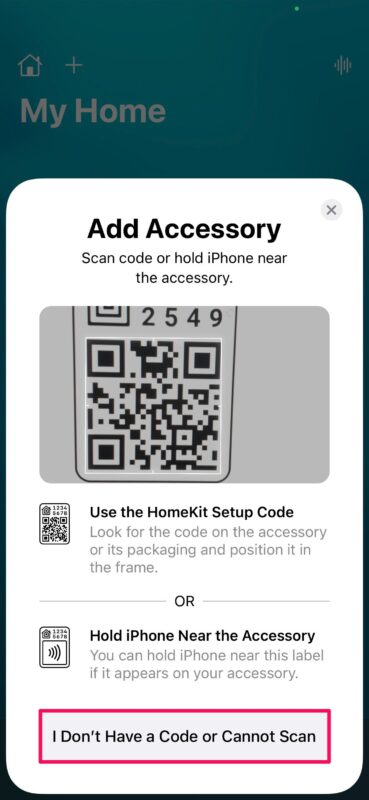
- ตอนนี้แอป Home จะพยายามค้นหาอุปกรณ์หากเปิดอยู่และอยู่ใกล้ๆ อย่างไรก็ตาม หากล้มเหลว คุณสามารถแตะที่ “อุปกรณ์เสริมของฉันไม่แสดงที่นี่”
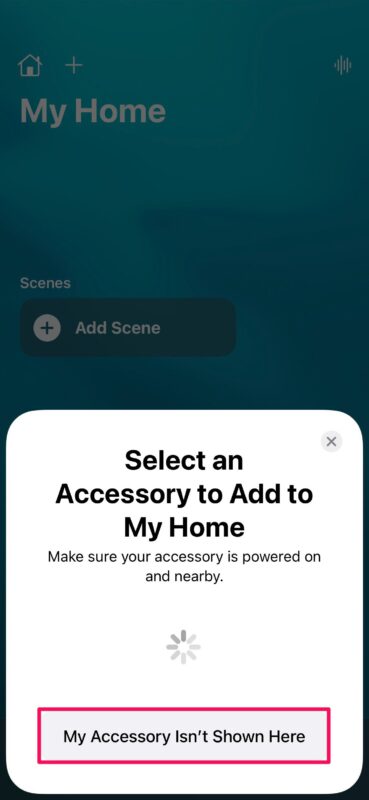
- แอป Home จะแสดงตัวเลือกอื่นๆ ที่คุณมี วิธีแรกที่แสดงในที่นี้คือวิธีการรหัสด้วยตนเอง เพียงแตะที่ข้อความสีเหลืองที่ไฮไลต์ว่า “ป้อนรหัส” เพื่อเริ่มต้น
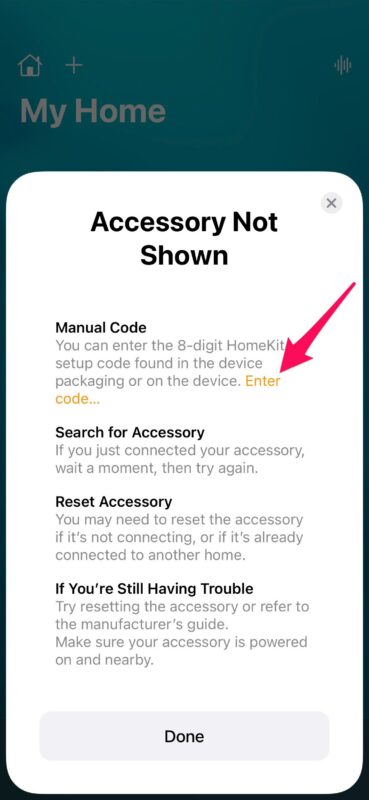
- ตอนนี้ รับรหัสจากอุปกรณ์เสริมหรือบรรจุภัณฑ์แล้วพิมพ์ลงไป แตะ”ดำเนินการต่อ”
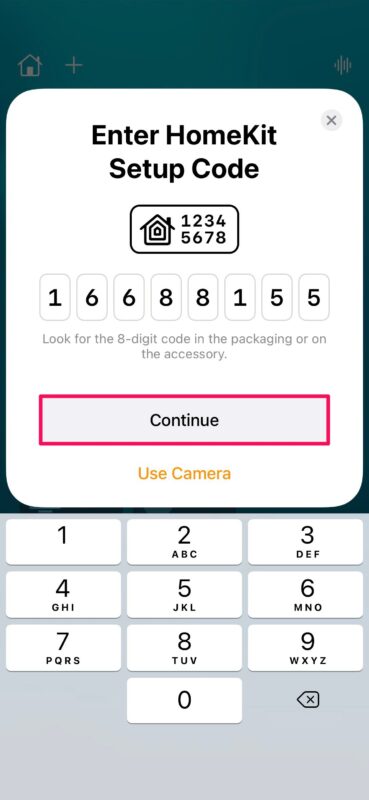
- ตอนนี้แอป Home จะระบุและแสดงว่าเป็นอุปกรณ์เสริมอะไร แตะ”เพิ่มไปที่หน้าแรก”เพื่อสิ้นสุดการตั้งค่า

นั่นคือวิธีจับคู่อุปกรณ์เสริม HomeKit ใหม่กับแอป Home โดยไม่ต้องใช้โค้ด QR หรือป้ายกำกับ NFC
จากนี้ไป เมื่อใดก็ตามที่คุณประสบปัญหาขณะตั้งค่าอุปกรณ์ HomeKit หรืออุปกรณ์เสริมใหม่ คุณสามารถใช้วิธีการเพิ่มด้วยตนเองในแอพ Home ได้ อย่าลืมว่าอุปกรณ์เสริมของคุณต้องเปิดอยู่และอยู่ใกล้ๆ สำหรับอุปกรณ์เสริมที่ต้องใช้สะพาน ให้ตรวจสอบว่าสะพานเปิดอยู่
หากคุณยังคง มีปัญหาในการจับคู่อุปกรณ์เสริม HomeKit คุณอาจพบว่าคำแนะนำเหล่านี้มีประโยชน์ และคุณอาจต้องรีเซ็ตก่อนจึงจะจับคู่ได้ โดยเฉพาะอย่างยิ่งหากเคยเชื่อมต่อกับเครือข่ายในบ้านอื่น บางครั้งอาจมีความจำเป็นหากคุณซื้ออุปกรณ์เสริมมือสองหรือมือสอง ต้องบอกว่า ตราบใดที่คุณมีรหัส 8 หลักและเปิดอุปกรณ์เสริมอยู่ คุณก็จะไม่มีปัญหาในการเชื่อมต่อ
คุณสามารถกำหนดค่าอุปกรณ์เสริมใหม่และเพิ่มไปยังเครือข่ายในบ้านได้โดยไม่มีปัญหาใดๆ หรือไม่ รหัส QR บนกล่องบรรจุภัณฑ์เสียหายหรือไม่? หรือกล้องของคุณมีฝ้าเพื่อสแกนโค้ดอย่างถูกต้องหรือไม่? คุณคิดอย่างไรกับ HomeKit แชร์ประสบการณ์ส่วนตัวของคุณและอย่าลืมทิ้งความคิดเห็นอันมีค่าไว้ในส่วนความคิดเห็นด้านล่าง
